Se você está recebendo o erro Event ID 55 no Windows, isso geralmente significa que as configurações de energia do seu computador estão erradas. Veja como consertar isso. 1. Vá para Iniciar > Painel de Controle > Hardware e Sons > Opções de Energia. 2. Clique em 'Alterar configurações do plano' para o plano de energia que você está usando. 3. Clique em 'Alterar configurações de energia avançadas'. 4. Expanda a seção 'Gerenciamento de energia do processador'. 5. Expanda a seção 'Estado mínimo do processador'. 6. Altere as configurações 'Na bateria' e 'Conectado' para 100%. 7. Clique em 'OK' para salvar suas alterações. 8. Reinicie o computador e veja se o erro Event ID 55 desapareceu.
como cancelar a assinatura do Office 365
Foi relatado que após atualizar/atualizar o Windows 11/10 toda vez que o PC reinicia ou carrega Erro de ID de evento 55 (Kernel-Processor-Power) aparece. Em outros relatórios, o disco rígido desliga automaticamente após alguns minutos de jogo, e o jogo pode travar e travar, e o evento é registrado. Visualizador de eventos. Este erro pode ser registrado com Identificação do evento 37 em alguns casos. As soluções fornecidas neste post ainda se aplicam em ambos os casos.

Quando este evento é acionado e registrado no Visualizador de Eventos, em Em geral na guia, você pode ver a descrição nas seguintes linhas semelhantes:
O processador 0 no grupo 0 fornece os seguintes recursos de gerenciamento de energia:
Tipo de estado ocioso: Estados ociosos ACPI (C) (2 estados))
Tipo de estado de desempenho: Controle de desempenho do processador colaborativo ACPI.
Frequência nominal (MHz): 3312
Rendimento percentual máximo: 772
Porcentagem mínima de desempenho: 24
Porcentagem mínima de gás: 3
Identificação do evento: 55
OU
A velocidade do processador 0 no grupo 0 é limitada pelo firmware do sistema. O processador esteve neste estado de desempenho reduzido por 71 segundos desde o último relatório.
Identificação do evento: 37
A pesquisa mostrou que esse evento está relacionado ao gerenciamento de energia da CPU em seu computador. O evento é gerado quando o sistema tem um problema com o gerenciamento de energia do processador. Isso pode ser causado por vários fatores, incluindo problemas de hardware, problemas de driver ou problemas com as configurações de energia do seu computador.
Corrigir o erro de identificação do evento 55 (Kernel-Processor-Power)
Se ID do evento de erro 55 ou 37 (Kernel-Processor-Power) é registrado no Visualizador de Eventos no seu PC com Windows 11/10 depois de exibir um comportamento incomum, como desligamento automático do disco rígido ao ser usado após alguns minutos, nossas correções sugeridas fornecidas abaixo podem ser aplicadas para resolver o problema.
- Lista de verificação inicial
- Execute a solução de problemas de energia
- Ajuste as configurações de energia do disco rígido
- Alterar o estado máximo do processador
- Atualize os drivers do BIOS e do chipset
- Entre em contato com um especialista em hardware de PC
Vamos dar uma olhada mais de perto nessas correções recomendadas.
1] Lista de verificação inicial
Execute cada tarefa listada abaixo e, após cada tarefa, continue a usar o computador normalmente e verifique se o problema ocorre novamente ou se você percebe algum sintoma ou comportamento anormal do computador antes que o problema ocorra; então faça a próxima tarefa.
- Desative a inicialização rápida nas opções de energia e desative a inicialização rápida no BIOS/UEFI.
- Execute uma varredura SFC/DISM.
- Desinstale o Windows Update ou reverta o Windows Update, como pode ser o caso.
- Use a restauração do sistema A função para retornar seu sistema a um ponto anterior no tempo antes de você começar a perceber o problema.
- Se você fez overclock em sua CPU, você pode retornar sua CPU às configurações padrão do fabricante desinstalando seu software de overclock ou encontrando a opção para desabilitar o overclock nas configurações do software que você está usando. Além disso, você pode usar o utilitário ThrottleStop para monitorar e desabilitar a aceleração da CPU, que laptops em particular às vezes estão sujeitos a uma série de eventos que podem levar a congelamentos do sistema, congelamentos e até desligamentos completos, o que pode ocorrer neste caso.
- Execute o Solucionador de problemas de hardware e dispositivo apenas por precaução e use o utilitário OCCT para verificar problemas de fonte de alimentação (aplica-se a PCs de mesa).
- Solução de problemas de status de inicialização limpa.
2] Execute o solucionador de problemas de energia
Você pode executar o solucionador de problemas de energia que detectará e recomendará as etapas apropriadas que você pode tomar para corrigir quaisquer problemas de energia subjacentes que possam ter causado o evento.
Windows 11
12001 netflix
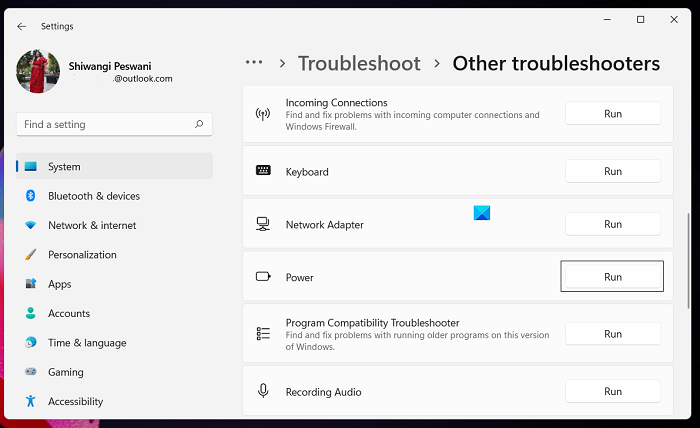
- clique Tecla do Windows + eu para abrir o aplicativo Configurações.
- Troque para Sistema > Solução de problemas > Outras ferramentas de solução de problemas .
- Sob Outro seção, encontrar Poder .
- Imprensa correndo botão.
- Siga as instruções na tela e aplique as correções recomendadas.
Windows 10
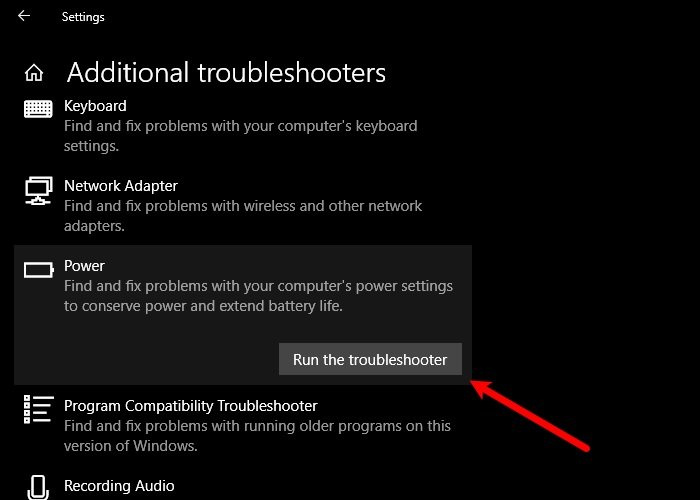
- clique Tecla do Windows + eu para abrir o aplicativo Configurações.
- Vá para Atualização e segurança.
- Imprensa Solução de problemas aba
- Role para baixo e clique em Poder.
- Imprensa Execute a solução de problemas botão.
- Siga as instruções na tela e aplique as correções recomendadas.
Além disso, se aplicável, verifique se a tecnologia Intel(R) SpeedStep está instalada em seu computador com Windows 11/10 ou habilitada no BIOS. Além disso, no Windows, verifique suas opções de energia e certifique-se de que o plano de energia esteja definido para alto desempenho. , e certifique-se de que cada configuração esteja definida como Sempre . E certifique-se de que as configurações do BIOS estejam definidas para as configurações de energia máxima.
Ler : Como verificar o log de desligamento e inicialização no Windows
3] Ajuste as configurações de energia do disco rígido.
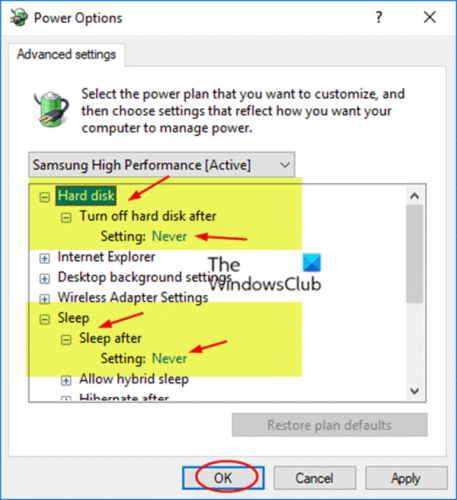
Digamos que seu computador desligue automaticamente e um dos eventos seja registrado no visualizador de eventos na inicialização. Nesse caso, pode ser que seu disco rígido esteja configurado para desligar após um período de inatividade para economizar energia - caso em que você precisa ajustar as configurações de energia do seu disco rígido da seguinte forma:
- Imprensa Tecla do Windows + S e digite poder .
- Escolher Configurações de energia e suspensão do menu.
- Quando Opções de energia abrirá uma janela, clique em Opções adicionais de energia .
- Encontre o seu plano atual. Se os planos de refeições estiverem ausentes, você poderá restaurá-los.
- Imprensa Alterar configurações do plano para o seu plano de energia ativo.
- Sobre Alterar configurações do plano applet que se abre, clique em Alterar configurações avançadas de energia .
- No painel Opções de energia que aparece, role até disco rígido seção e clique para expandir.
- Próximo clique em Desligue o disco rígido após e configurá-lo para Nunca .
- Próximo. Imprensa Dormir seção de extensão.
- Escolher dormir depois e também configurá-lo para Nunca .
- Clique Aplicar > MULTAR para salvar as alterações.
- Reinicie o seu PC.
No entanto, se esse não for o caso ou se o ajuste das configurações de energia do disco rígido não resolver o problema, você poderá passar para a próxima solução.
alterar o programa padrão do Windows 10
Ler : Impedir que o disco rígido hiberne no Windows
4] Alterar o estado máximo do processador
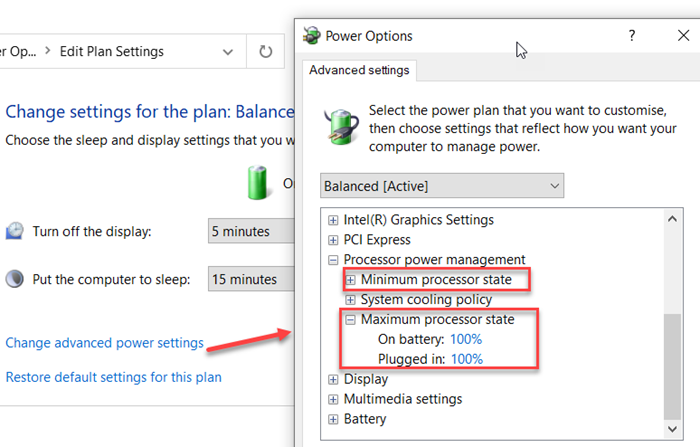
Esta solução requer que você gerencie o uso da CPU para otimizar o gerenciamento de energia em seu PC com Windows 11/10, alterando o estado máximo de energia da CPU para que sua CPU funcione com potência máxima o tempo todo. Para concluir esta tarefa, siga estas etapas:
- Acesso Opções de energia > Alterar configurações do plano > Alterar configurações avançadas de energia > Gerenciamento de energia do processador > Estado máximo do processador .
- Agora selecione 100% quando ambos Bateria e conectado .
- Próximo expandir Política de resfriamento do sistema opção , e certifique-se de defini-lo como Ativo para evitar superaquecimento.
- depois disso clique Aplicar > MULTAR para salvar as alterações.
Ler : CPU não está funcionando em velocidade total ou energia no Windows
5] Atualize os drivers do BIOS e do chipset.
Como você provavelmente está lidando com firmware desatualizado em seu PC, verifique se o BIOS está atualizado e se todos os drivers também estão atualizados - certifique-se especialmente de atualizar os drivers do chipset, pois esses drivers são instruções de software que dizem ao Windows como se comunicar e trabalhar adequadamente com sua placa-mãe e pequenos subsistemas nela, e são baseados na família de processadores que você pode usar nessa placa-mãe.
Ler : Fix ACPI BIOS ERROR ou ACPI BIOS FATAL ERROR no Windows
6] Entre em contato com um especialista em hardware de PC.
Se você não conseguir corrigir o problema sozinho depois de aplicar as correções fornecidas nesta postagem, há uma chance de que o próprio processador esteja com defeito. Isso pode acontecer quando o processador está superaquecendo ou recebendo pouca energia da placa-mãe ou da fonte de alimentação. Nesse caso, você pode entrar em contato com um especialista em hardware de PC para diagnosticar melhor o problema. Se for um computador novo que ainda está na garantia, você pode usar este serviço.
solucionador de problemas de tela azul
Espero que isto ajude!
Postagem relacionada : Erro Kernel-Power Event ID 41 Tarefa 63 no Windows
Kernel Power sério?
Se o seu computador desligar inesperadamente, como devido a uma queda de energia ou reinicialização do computador, você pode estar enfrentando um problema de Kernel-Power. Um erro crítico de energia do kernel é um erro grave que, se não for diagnosticado e resolvido, pode tornar o Windows instável. Esse bug crítico pode estar relacionado a um bug que foi corrigido na atualização. Portanto, verifique primeiro se há atualizações e, se houver uma atualização pendente, faça o download e instale-a e reinicie o sistema.
Ler : Corrigir erro de kernel de tela azul de energia no Windows
O que acontece quando um kernel falha?
Quando um kernel trava ou ocorre um kernel panic, o kernel trava. Em uma falha do sistema, que é diferente de uma falha do kernel, o kernel encerra forçosamente a execução do software ao detectar uma condição anormal para minimizar a perda ou corrupção de dados no dispositivo. Um kernel panic também interrompe todas as operações da CPU. Para reiniciar as operações, o sistema operacional reinicia automaticamente ou espera que o usuário reinicie manualmente.















